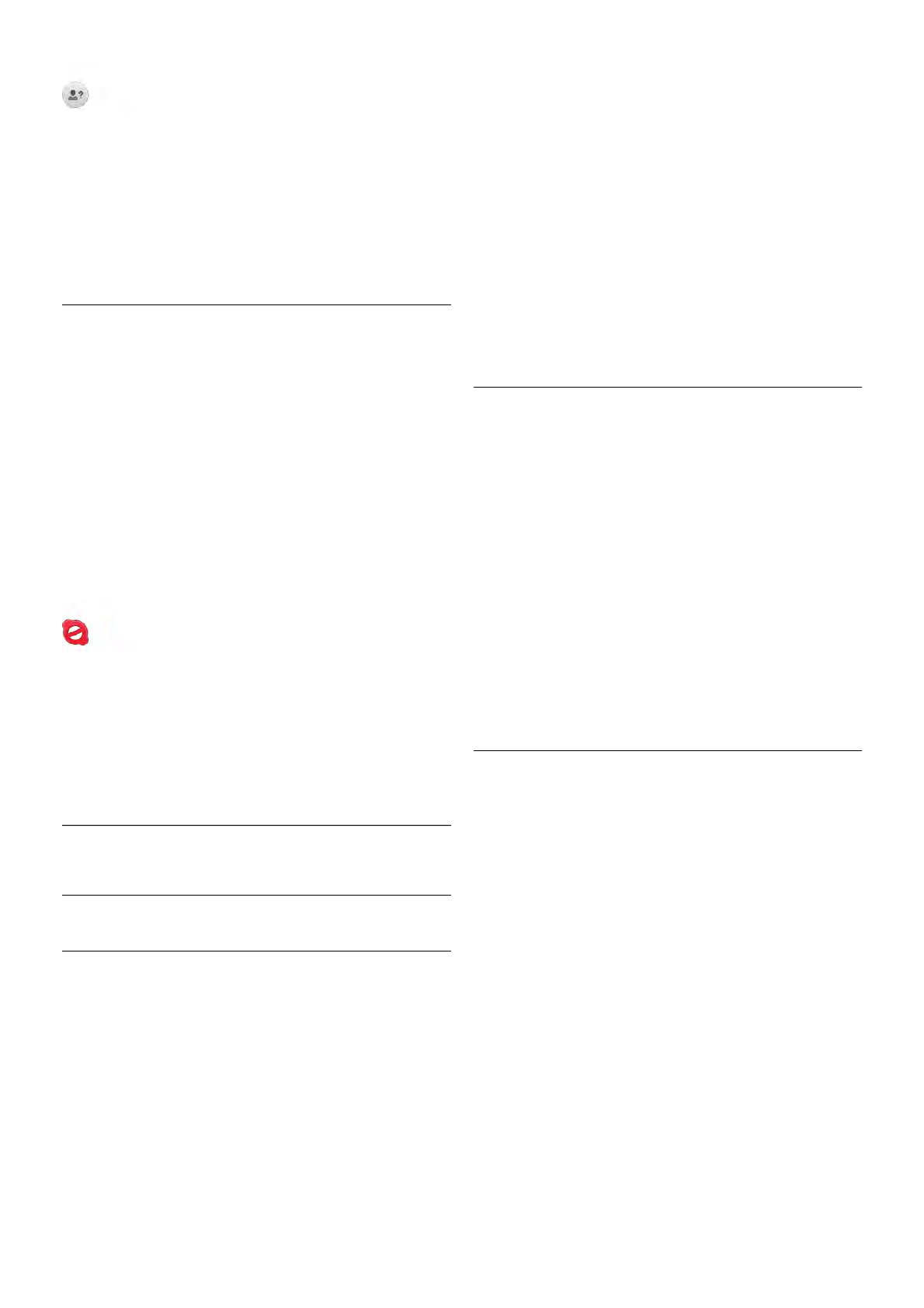-
Mijn tv zend zelf een wifi signaal uit. Ik wil dit niet. Hoe kan ik dit regelen?
Reageer op deze vraag Misbruik melden
Gesteld op 11-12-2024 om 10:46 -
Betreft: TV Philips 46PFL800K
Reageer op deze vraag Misbruik melden
Beeld weggevallen, alleen nog knipperend rood controlelampje
Wat kan dit zijn? Gesteld op 28-10-2022 om 19:04 -
jaar na aankoop moederboard keer gerepareerd, daarna 5 jaar probleemloos gewerkt. Sinds 2 dagen gaat TV keurig aan en slaat na 30-60 seconden op zwart/uit. Bij opnieuw aanzetten lijkt alles vooralsnog weer (uren) te werken. Nu al drie keer meegemaakt.. rara? Gesteld op 10-1-2022 om 10:32
Reageer op deze vraag Misbruik melden -
bij mijn tv 46pfl8008k/12 lopen de kleuren regelmatig door elkaar .Weet iemand wat de oorzaak is . Gesteld op 8-12-2018 om 12:06
Reageer op deze vraag Misbruik melden-
Hoi,
Waardeer dit antwoord (7) Misbruik melden
Wij hadden dit ook totdat de tv ineens helemaal zwart werd ,toen deed de tv niets meer,alles gedaan wat Philips adviseerde,maar helaas mocht niet baten. Tv oplaten halen en nalaten kijken .blijkt dus nu dat het moederbord kapot is...als je kijkt bij philips 46PFL8008K (op hun site) zie je dat er meerdere tv's van dit type daar last van hebben.
Succes Geantwoord op 13-1-2019 om 14:20
-
-
Hoe kan ik me iPad met de Phillips 8008 verbinden via wifi Gesteld op 12-12-2016 om 18:00
Reageer op deze vraag Misbruik melden-
Ik heb dezelfde vraag..heb jij het antwoord ? Geantwoord op 30-12-2016 om 23:44
Waardeer dit antwoord (4) Misbruik melden
-
-
Waarom slaat de tv ineens op zwart beeld en na 30 sec slaat hij weer automatisch aan Gesteld op 21-12-2015 om 12:09
Reageer op deze vraag Misbruik melden-
zover ik weet is het zo dat als de TV een bepaald aantal (weet niet exact hoelang) uren op dezelfde zender blijft staan deze automatisch uitgaat en na die 30 sec weer aan. Heb dit maanden terug ook gehad maar staat wel in de gebruiksaanwijzing.
Waardeer dit antwoord Misbruik melden
Af en toe even zappen en je krijgt dit dus niet. Geantwoord op 21-12-2015 om 12:19
-
-
ik kreeg op mijn TV bericht nieuwe software updaten maar hoe lang duurt dat ? Gesteld op 15-6-2014 om 17:36
Reageer op deze vraag Misbruik melden-
De nieuwe software (update) moet worden gedownload vanaf de Philips Customer Service site, vervolgens naar een USB-stick gekopieerd. Deze USB-stick vervolgens in een USB ingang van de TV. De 'autorun' zorgt voor automatische bijwerking van de software. Mededelingen op het tv-scherm volgen. Geantwoord op 9-7-2014 om 14:13
Waardeer dit antwoord (2) Misbruik melden
-
-
Hoe print ik de handleiding uit met windows8? Want heen en weer naar de tv lopen en weer terug naar de pc is niet wat....... Gesteld op 11-6-2014 om 17:21
Reageer op deze vraag Misbruik melden-
De gedownloade handleiding staat als PDF bestand op uw computer; deze kan dan toch normaal worden geprint ?? Geantwoord op 9-7-2014 om 14:16
Waardeer dit antwoord Misbruik melden
-
-
Zit er aan de tv ook een aan/ uit knop aan. Gesteld op 5-6-2014 om 12:31
Reageer op deze vraag Misbruik melden-
Aan de rechterachterkant de bovenste knop. Geantwoord op 9-7-2014 om 14:06
Waardeer dit antwoord Misbruik melden
-
-
Doordat de afstandsbediening van deze TV via radiofrequentie werkt en niet via IR, kan ik hem niet koppelen aan mijn sonos playbar. Is hier een oplossing voor?? Gesteld op 2-1-2014 om 01:39
Reageer op deze vraag Misbruik melden-
Helaas is hier geen oplossing voor. Ik heb het zelfde probleem en deze vraag voorgelegd aan de Sonos helpdesk. Die vertelden me dat het niet mogelijk is om met een afstandsbediening die RF signalen uitzendt het Sonos systeem te bedienen.
Waardeer dit antwoord (2) Misbruik melden
EEN TEKORTKOMING VAN SONOS DUS.
Mvg,
Jacob Geantwoord op 11-4-2014 om 19:49
-
-
IR afstandsbediening werkt ook. TV kan overweg met RF en IR. Geantwoord op 29-9-2014 om 13:12
Waardeer dit antwoord Misbruik melden -
Hebben geen beeld meer hoe krijgen we die terug Gesteld op 1-1-2014 om 14:37
Reageer op deze vraag Misbruik melden-
hebben geen beeld meer hoe die terug te krijgen Geantwoord op 24-1-2014 om 13:46
Waardeer dit antwoord (8) Misbruik melden
-
-
Goedenmorgen,
Reageer op deze vraag Misbruik melden
wat zijn de beste instellingen voor het beeld van de pfl8008k heb deze net aangeschaft, wil echter hetzelfde beeld hebben als mijn philips pfl9664 h ( geen led maar LCD) Deze tv heeft ook een perfect beeld. Gesteld op 14-11-2013 om 10:57-
zie op www. consumentenbond.nl/test/elektronica-communicatie/tv- en-video/televisies/vergelijk? Geantwoord op 7-2-2014 om 14:45
Waardeer dit antwoord (3) Misbruik melden
-